Как да се свържете интернет за вашия компютър чрез Android телефон

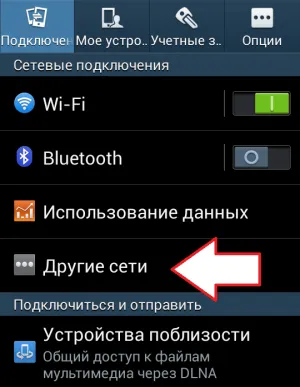
В групата "Други мрежа", трябва да се отвори секцията "връзване и преносима точка за достъп" (този раздел се нарича "модем", "Access Point", "тетъринг" или "Свързване на точката за достъп").
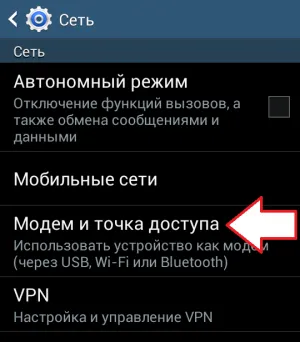
В "за тетъринг и преносима точка за достъп" включва функцията на "мобилна точка за достъп".
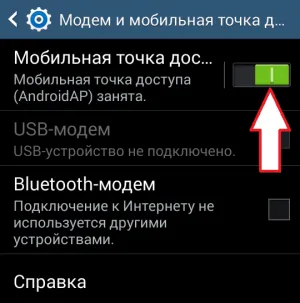
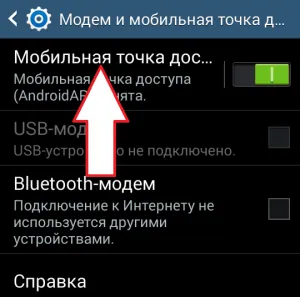
В този раздел ще посочи името на точката за достъп и парола на него. Използвайки тези данни, можете да се свържете към Wi-Fi точка за достъп и създаване на достъп до Интернет на вашия компютър.
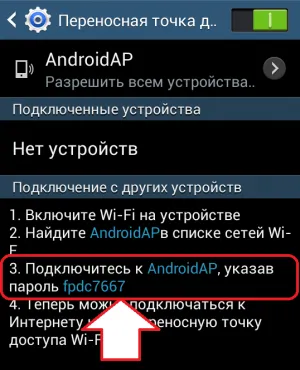
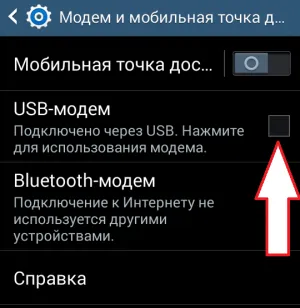
След това, системата трябва да се определи USB модема си и да се свържете. Обикновено, когато активирате «USB модем" интернет на компютъра, ще се появи след няколко секунди.